THÔNG BÁO
Về việc thực hiện Quy trình sinh viên nộp học phí và tự in Hóa đơn điện tử
Căn cứ hợp đồng cung cấp dịch vụ thu học phí số 12-2012/NHNoĐL-ĐHTN ngày 12/12/2012;
Căn cứ nội dung cuộc họp bàn về việc thu học phí Đại học hệ chính quy ngày 30/3/2015 giữa Trường Đại học Tây Nguyên và Ngân hàng Nông nghiệp và Phát triển Nông thôn – phòng Giao dịch Đại học Tây Nguyên.
Nhà trường thông báo đến toàn thể sinh viên qui trình thu học phí đối với sinh viên thuộc đối tượng đóng học phí như sau:
1/ Địa điểm: Thu học phí tại quầy giao dịch của Agribank Đại Học Tây Nguyên, qua phần mềm thu học phí của Trường Đại học Tây Nguyên.
2/ Phương thức giao dịch: Sinh viên cầm tiền mặt đóng tại quầy giao dịch của Agribank Đại học Tây Nguyên, Giao dịch viên thu trên phần mềm của Trường và xuất biên lai thu học phí cho sinh viên.
3/ Điều kiện thanh toán: Người nộp cung cấp mã số sinh viên và nộp Tiền mặt.
4/ Lấy hóa đơn điện tử:
Hoàn thành nộp học phí xong. Sau 24 giờ, sinh viên thực hiện truy cập địa chỉ tra cứu sau: https://daihoctaynguyen-tt78.vnpt-invoice.com.vn/
Có hai cách để tra cứu hóa đơn:
- Tra cứu theo phiếu thanh toán từ ngân hàng;
- Tra cứu theo mã sinh viên:
+ Chọn tài khoản và nhập Mã số sinh viên;
+ Mật khẩu mặc định là: daihoctaynguyen
Tuy nhiên, tùy theo điều kiện của mình sinh viên và phụ huynh sinh viên có thể lựa chọn cách nộp học phí bằng tiền mặt (như trên) hoặc lựa chọn một trong các kênh thu học phí qua Agribank như sau:
Kênh 1: Thu học phí qua các Ngân hàng Nông nghiệp trên toàn quốc: Qua hệ thống các Chi nhánh, phòng giao dịch của Agribank.
* Phương thức giao dịch: Phụ huynh sinh viên, sinh viên có thể thanh toán học phí qua tất cả các Chi nhánh, Phòng giao dịch của Agribank.
* Phương thức thực hiện: Chỉ việc ra Ngân hàng nông nghiệp và yêu cầu thanh toán học phí, khách hàng chỉ cần cung cấp Mã số sinh viên và tên Trường cho giao dịch viên Agribank là có thể thanh toán học phí.
* Điều kiện thanh toán: Tiền mặt hoặc có tiền trong tài khoản Agribank của khách hàng, có mã số sinh viên, tên Trường.
Kênh 2: Thu học phí qua cây ATM: Đóng học phí qua thẻ ATM của sinh viên
* Phương thức giao dịch: Sinh viên cầm thẻ ATM (Thẻ liên kết sinh viên) ra các cây ATM của Agribank có chức năng thanh toán hóa đơn.
* Phương thức thực hiện:
Bước 1: Đưa thẻ vào máy ATM, nhập mã số PIN, chọn chức năng “ THANH TOÁN HÓA ĐƠN”.
Bước 2: Lựa chọn loại dịch vụ cần thanh toán ( Chọn Thu học phí)
Bước 3: Chọn nhà cung cấp dịch vụ cần thanh toán ( Trường Đại học Tây Nguyên), màn hình ATM sẽ hiển thị các nhà cung cấp dịch vụ hiện có.
Bước 4: Nhập mã số sinh viên vào máy ATM
Bước 5: Thông tin nợ được hiển thị ( Số tiền học phí của sinh viên)
Bước 6: Chọn số hóa đơn cần thanh toán bằng cách nhấn số thứ tự hóa đơn cần thanh toán trên bàn phím ATM.
Khi hoàn tất các bước giao dịch trên, máy ATM sẽ thông báo kết quả giao dịch thành công và in hóa đơn cho sinh viên. Trường hợp giao dịch không thành công màn hình ATM sẽ hiện thông báo lỗi.
* Điều kiện thanh toán: Có tài khoản thẻ ATM của Agribank, có số dư trong tài khoản thẻ, mã số sinh viên.
Kênh 3: Thu học phí qua tin nhắn điện thoại: Dùng điện thoại thực hiện thanh toán học phí.
* Phương thức giao dịch: Sinh viên nhắn tin theo cú pháp thu học phí để thực hiện việc thu học phí (Dịch vụ Mobile Banking).
* Phương thức thực hiện:
Bước 1: Yêu cầu Agribank nơi mở tài khoản cung cấp dịch vụ Mobile Banking.
Bước 2: Tin nhắn dịch vụ sẽ được chuyển về điện thoại của khách hàng, yêu cầu thay đổi mã PIN, nhắn tin gửi lại để thay đổi mã PIN.
Bước 3: Sau khi thay đổi mã PIN thành công, tiến hành nhập cú pháp để thanh toán học phí. Cú pháp thực hiện trên tin nhắn điện thoại: VBA TT MãTrường MãSinhViên.
Ví dụ thanh toán cho sinh viên Nguyễn Văn A, MSSV: 13304053 của Trường Đại học Tây Nguyên, nhắn tin theo cú pháp như sau: VBA TT DHTN 13304053
Bước 4: Sau khi gửi tin nhắn hệ thống sẽ gửi lại tin nhắn về điện thoại để xác nhận việc giao dịch của khách hàng. Tin nhắn sẽ hiển thị thông tin tên sinh viên và số tiền học phí cần phải đóng.
Bước 5: Khách hàng phải nhập một ký tự trong chuỗi mật khẩu theo yêu cầu của hệ thống thanh toán. Nếu nhập đúng hệ thống sẽ báo giao dịch thành công và học phí đã được thanh toán.
Để thuận tiện cho khách hàng sử dụng dịch vụ Mobile banking, đối với khách hàng sử dụng điện thoại Smartphone hệ điều hành Androi thì có thể tải phần mềm Mobile banking miễn phí để phần mềm hỗ trợ thanh toán hóa đơn, khách hàng chỉ cần nhập Mã số sinh viên theo hướng dẫn để được thanh toán. Hệ thống sẽ tự động thanh toán và gửi tin nhắn giao dịch cho khách hàng.
* Điều kiện thanh toán: Có tài khoản tại Agribank, đăng ký dịch vụ SMS banking, có số dư trong tài khoản, có điện thoại, mã số sinh viên. Khi gửi tin nhắn đến hệ thống sẽ bị trừ trong tài khoản điện thoại 1.000đ/tin nhắn.
Kênh 4: Thu học phí qua Internet Banking: Đóng học phí qua chương trình Internet banking của Agribank.
* Phương thức giao dịch: Sinh viên thực hiện đóng học phí qua chương trình Internet banking trên máy tính bàn, laptop, máy tính bảng hoặc các thiết bị có kết nối internet có trình duyệt web.
* Phương thức thực hiện:
Bước 1: Yêu cầu Agribank nơi mở tài khoản cung cấp tài khoản Internet banking.
Bước 2: Sau khi có tài khoản internet banking sinh viên tiến hành đăng nhập vào trang web https://ibank.agribank.com.vn. Sau đó nhập User ID, Password, mã xác nhận.
Lưu ý User ID và Password là do ngân hàng cung cấp, còn mã xác nhận trên trangWeb.
Bước 3: Sau khi đăng nhập thành công vào tài khoản, sinh viên phải tiến hành đổi mật khẩu mới thì mới có thể sử dụng được. (Tiến hành đổi mật khẩu bằng cách nhập mật khẩu cũ trước sau đó nhập mật khẩu mới 2 lần)
Khi đổi mật khẩu thành công thì thoát ra và giao dịch lại bằng mật khẩu mới. (Chỉ thực hiện lần đầu cho tài khoản mới được cấp)
Bước 4: Sau khi đăng nhập bằng mật khẩu mới thành công, sinh viên tiến hành thực hiện nộp học phí.
Vào Menu Giao dịch => chọn Thanh Toán => chọn Thu Học Phí => Chọn Trường Đại Học Tây Nguyên => Nhập mã hóa đơn (Mã hóa đơn là mã số sinh viên) => Chọn tiếp tục.
Màn hình sẽ hiện ra tên sinh viên và những môn đã đăng ký tín chỉ, sinh viên có thể lựa chọn đóng toàn bộ hoặc đóng số môn tùy chọn.
Bước 5: Sau khi chọn xong hệ thống sẽ gửi 1 mã OTP về tin nhắn điện thoại của sinh viên để xác nhận giao dịch. Sinh viên nhập mã OTP vào màn hình thanh toán và chọn tiếp tục thì giao dịch mới thành công. Hệ thống sẽ báo tin nhắn về điện thoại, nội dung và số tiền giao dịch đã thành công.
* Điều kiện thanh toán: Có tài khoản tại Agribank, đăng ký dịch vụ SMS banking, có số dư trong tài khoản, có máy tính, laptop, máy tính bảng hoặc thiết bị có kết nối internet có trình duyệt Web, điện thoại, mã số sinh viên.
Hiệu trưởng thông báo đến tất cả sinh viên trong toàn Trường biết và thực hiện đóng học phí sao cho thuận lợi và khoa học nhất.
HƯỚNG DẪN SỬ DỤNG DỊCH VỤ ĐÓNG HỌC PHÍ TẠI NGÂN HÀNG

DỊCH VỤ THANH TOÁN HÓA ĐƠN TRÊN HỆ THỐNG INTERNETBANKING
Điều kiện sử dụng dịch vụ: Bạn phải có tài khoản tiền gửi mở tại Agribank và đăng ký SMS Banking , có thiết bị được kết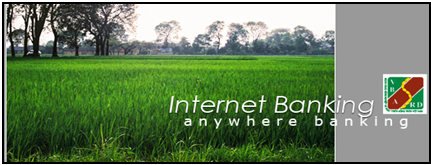 nối Internet.
nối Internet.
Bạn phải đăng ký dịch vụ và ký hợp đồng sử dụng dịch vụ với chi nhánh Agribank, Agribank cấp mã truy cập (USER ID) và mật khẩu truy cập (Password) vào hệ thống và Token card (nếu có) để thực hiện giao dịch.
Với dịch vụ này bạn có thể tra cứu số dư tài khoản; Liệt kê các giao dịch trên tài khoản; Thanh toán hóa đơn; Nộp học phí qua mạng Internet.
Các dịch vụ Internet Banking khác mà Agribank cung cấp từng thời kỳ (Agribank sẽ thông báo chi tiết từng sản phẩm cho khách hàng)
Thời gian khách hàng sử dụng dịch vụ Internet Banking là 24h trong ngày và 07 ngày trong tuần (dịch vụ 24/7)
Hướng dẫn sử dụng chức năng Thanh toán Hóa đơn trên hệ thống Internet Banking
Bước 01: Chọn chức năng Thanh toán Hóa đơn trên menu
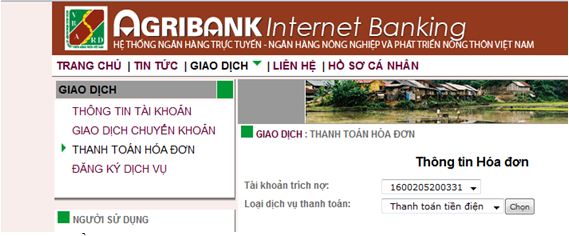
Lưu ý: Khách hàng cần phải đăng ký dịch vụ SMSBanking của NHNo trước khi thực hiện tính năng này của Internet Banking.
Bước 02: Chọn tài khoản thanh toán và chọn loại hình dịch vụ, nhấn nút “Chọn”
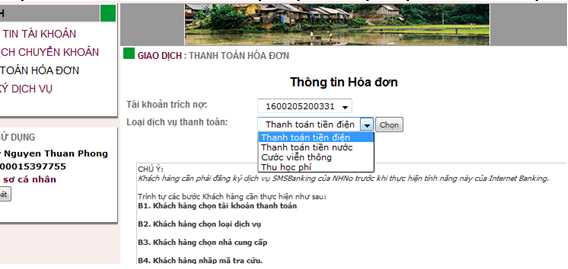
Bước 3: Chọn nhà cung cấp dịch vụ.
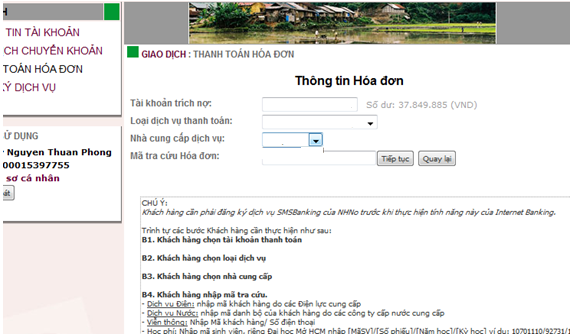
Lưu ý: Chọn “Quay lại” để chọn lại Tài khoản thanh toán hoặc Loại dịch vụ thanh toán
Bước 04: Nhập mã tra cứu, sau đó chọn “Tiếp tục”
Lưu ý:
- Dịch vụ Điện: nhập mã khách hàng do các Điện lực cung cấp
- Dịch vụ Nước: nhập mã danh bộ của khách hàng do các công ty cấp nước cung cấp
- Viễn thông: Nhập Mã khách hàng/ Số điện thoại
- Học phí: Soạn VBA – TT – DHTN – Mã Sinh Viên, gửi 8149.
Hướng dẫn sử dụng tính năng Quản lý tài khoản
trên Internet Banking
Kể từ ngày 20/07/2012, khách hàng đã đăng ký sử dụng hệ thống Internet Banking của Ngân hàng Nông nghiệp và Phát triển nông thôn mặc định chỉ được sử dụng tính năng Truy vấn Thông tin tài khoản/ Lịch sử giao dịch với các tài khoản tại chi nhánh mà khách hàng đăng ký sử dụng Internet Banking.
Để sử dụng các tài khoản của mình ở các chi nhánh khác, khách hàng phải đăng ký trực tiếp với chi nhánh mà mình đã đăng ký sử dụng Internet Banking.
Để có thể sử dụng các tài khoản trên hệ thống Internet Banking cho mục đích Thanh toán hay các mục đích khác (thay đổi mục đích sử dụng với các tài khoản...) thì khách hàng phải Đăng ký sử dụng dịch vụ (theo hướng dẫn dưới đây) và được phê duyệt bởi Ngân hàng.
Bước 01: Chọn chức năng ĐĂNG KÝ DỊCH VỤ trên menu
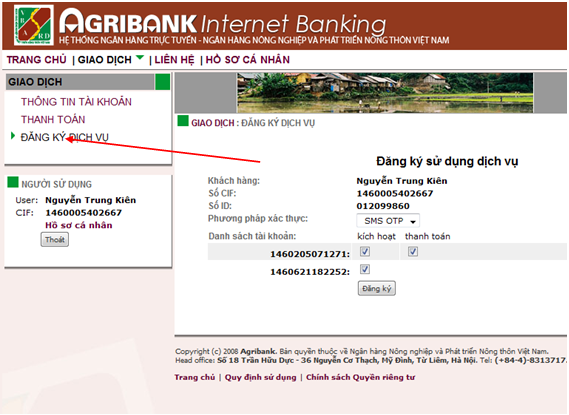
Bước 02: Lựa chọn các thông số xác định phương pháp sử dụng dịch vụ:
- Phương pháp xác thực: Hiện tại mới chỉ có phương thức xác thực SMS OTP, tức là Mật khẩu một lần thông qua tin nhắn điện thoại. Lưu ý: Khách hàng phải đăng ký sử dụng tính năng Sms Banking để có thể sử dụng các tính năng thanh toán của Internet Banking.
- Các tài khoản hiện có: lựa chọn kích hoạt để sử dụng tài khoản, lựa chọn thanh toán để có thể thanh toán với tài khoản tương ứng. Lưu ý: Khách hàng không thể lựa chọn thanh toán với các tài khoản không phải để thanh toán (ví dụ: tài khoản tiền gửi)
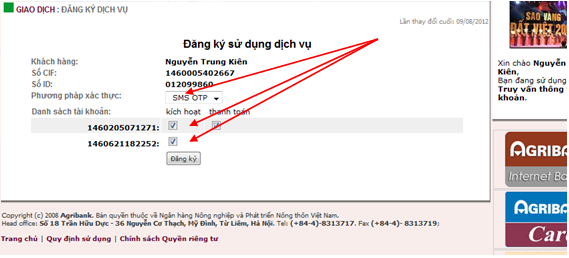
Sau khi lựa chọn xong các thông số cần thiết, khách hàng nhấn nút Đăng ký để có thể đăng ký.
Bước 03: Kết quả, các tình huống lỗi và phương thức xử lý
Sau khi Đăng ký xong, khách hàng vẫn tiếp tục sử dụng Internet Banking với các thông số xác định hiện có. Chỉ khi nào được Ngân hàng phê duyệt, khách hàng mới có thể sử dụng Internet Banking với các thông số mới.
Nếu đăng ký thành công, khách hàng sẽ nhận được thông báo như sau:
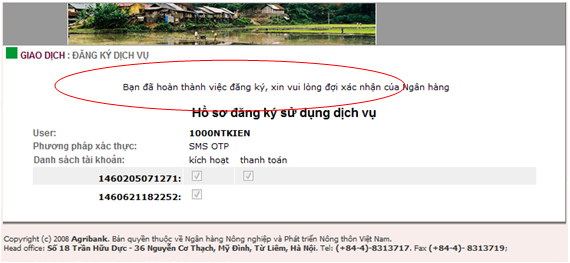
Nếu bạn không thay đổi thông số nào khi đăng ký, bạn sẽ nhận được thông báo:
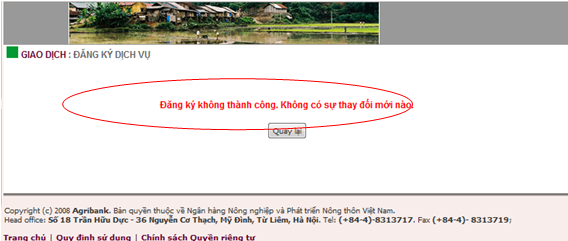
Nếu bạn đăng ký thông tin không hợp lệ, hoặc có trục trặc nào đó liên quan đến việc sử dụng tài khoản của bạn, bạn sẽ nhận được thông tin từ Ngân hàng, cùng đề nghị thực hiện lại
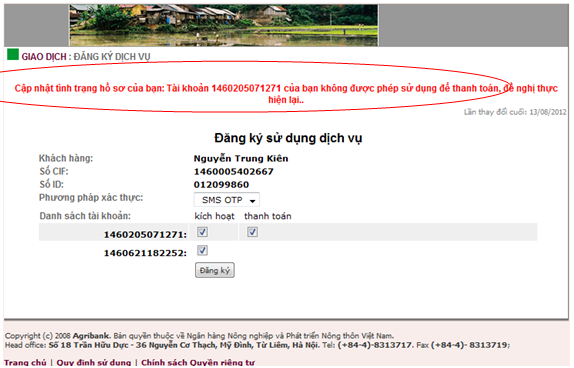
Mọi thông tin liên quan, xin vui lòng liên hệ:
Ngân hàng Nông nghiệp và Phát triển Nông thôn Việt Nam.
Head office: Số 18 Trần Hữu Dực - 36 Nguyễn Cơ Thạch, Mỹ Đình, Từ Liêm, Hà Nội. Tel: (+84-4)-8313717. Fax (+84-4)- 8313719;







